Windows-updates, groot en klein, bijna altijdkom met bugs. Soms is de bug wijdverspreid, in tegenstelling tot slechts een handvol gebruikers. Met grotere updates zullen meer gebruikers waarschijnlijk bugs ervaren. De Windows 10 Creators Update is een grote update en heeft bugs. Je hebt de Night Light-bugs misschien al opgemerkt, maar de update heeft ook PowerShell voor enkele gebruikers verbroken. Deze update heeft de opdrachtprompt vervangen door de PowerShell. Daarbij brak het een paar dingen. Wanneer u PowerShell opent, wordt er wartaal weergegeven in plaats van leesbare tekst. Hier leest u hoe u gebroken PowerShell in Windows 10 kunt oplossen.
Deze oplossing is voor een kapotte PowerShell inWindows 10 na de Creators Update. Als je eerder problemen had gehad met PowerShell, is dit niet het probleem. Je kijkt waarschijnlijk naar een andere bug, met een andere oorzaak.
Wijzig lettertype
Het probleem met PowerShell die wartaal toont iseen lettertypeprobleem. In het bijzonder heeft de update gerasterde lettertypen beschadigd. Als PowerShell was ingesteld om tekst in het beschadigde lettertype weer te geven, ziet u in plaats daarvan een muur van wartaal. De oplossing is vrij eenvoudig.
Open PowerShell. Klik op het PowerShell-pictogram in het app-venster en selecteer Eigenschappen.

Ga in het venster Eigenschappen naar het tabblad Lettertype. Hier kunt u wijzigen welk lettertype PowerShell gebruikt. Selecteer een lettertype dat niet wordt vermeld onder Gerasterde lettertypen. Sluit PowerShell voor een goede maatregel en open het opnieuw. Het probleem zou moeten zijn opgelost.
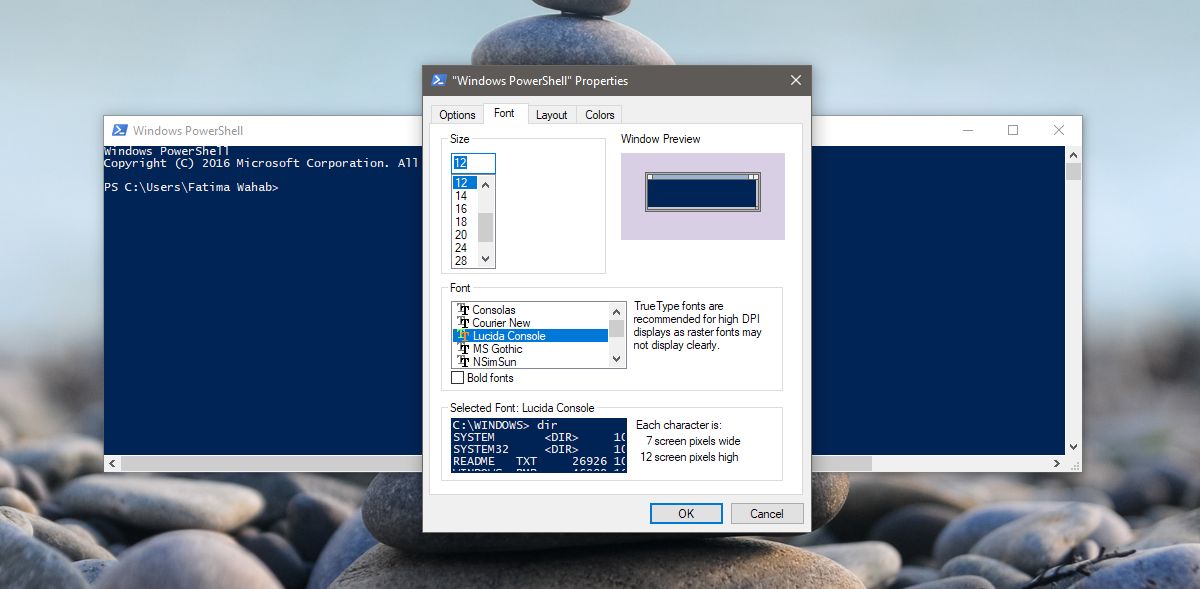
Verwijder en installeer .NET Framework opnieuw
Als het wijzigen van het lettertype het probleem niet heeft verholpenPowerShell in Windows 10, er is nog een andere oplossing die u kunt proberen. Tijdens de upgrade is mogelijk iets in het .NET Framework defect. De eenvoudigste manier om dit te verhelpen, is door het framework te verwijderen en opnieuw te installeren.
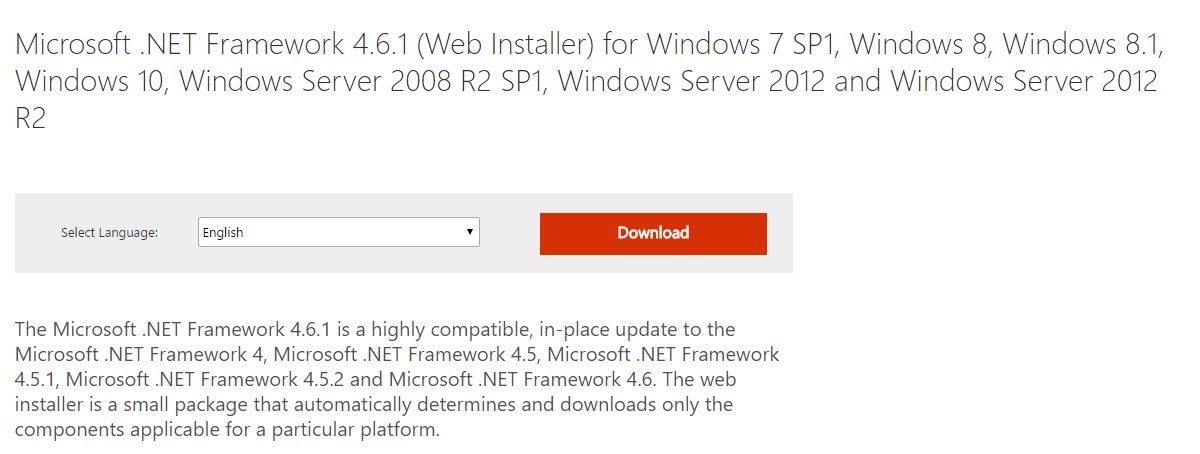
Open de app Configuratiescherm. Ga naar Programma's> Een programma verwijderen. U hebt beheerdersrechten nodig om het .NET Framework te verwijderen. Zoek naar programma's met de naam Microsoft .NET en verwijder ze allemaal. Start uw systeem opnieuw op voor een goede maatregel. Ga naar de link onderaan, download het .net Framework en installeer het. Voer PowerShell opnieuw uit. Het probleem zal worden opgelost.
Download Microsoft .NET Framework













Comments